Jak wykonać kopię zapasową iPhone'a i iPada: Metoda przez iCloud i iTunes
Miscellanea / / August 05, 2021
Nasze smartfony to jedne z najważniejszych urządzeń, do których jesteśmy przywiązani przez cały dzień. W rzeczywistości więcej naszych danych osobowych można znaleźć w naszych smartfonach niż gdziekolwiek indziej. W rzeczywistości bardzo ważne jest utworzenie kopii zapasowej wszystkich danych przechowywanych w naszych smartfonach, aby zabezpieczyć się przed ich utratą. A jeśli szukasz sposobów na wykonanie kopii zapasowej danych iPhone'a lub iPada, jesteś we właściwym miejscu, jak w tym poście, poprowadzimy Cię, jak wykonać kopię zapasową iPhone'a i iPada za pośrednictwem iCloud i iTunes.
Kopia zapasowa iPhone'a lub iPada obejmuje tworzenie kopii zapasowych wszystkich zdjęć, wiadomości, danych zdrowotnych, dokumentów, konfiguracji akcesoriów, ustawień i nie tylko. Innymi słowy, twoje wspomnienia i preferencje. Dzięki temu jest bezpieczny i daleki od utraty oraz umożliwia łatwe odzyskanie wszelkich danych w przypadku ich utraty. Więc bez zbędnych ceregieli przejdźmy bezpośrednio do samego artykułu:
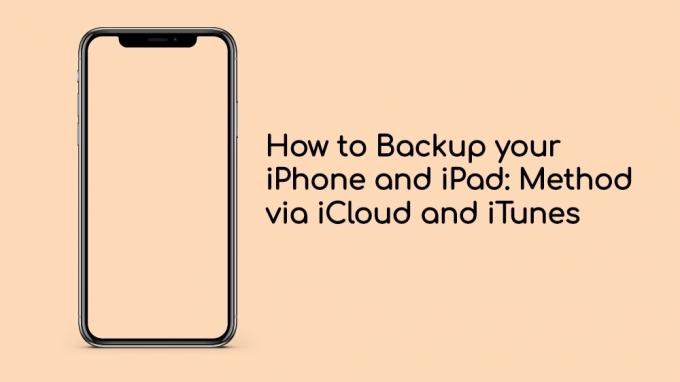
Jak wykonać kopię zapasową iPhone'a i iPada: Metoda przez iCloud i iTunes
Jak wspomniano powyżej, istnieją dwie metody, za pomocą których możesz zapisać wszystkie swoje dane z iPhone'a lub iPada, tj.Pierwszy przez iCloud, a drugi przez iTunes. Istotną różnicą w obu metodach jest to, że korzystanie z iCloud zapisuje dane online na koncie iCloud, podczas gdy dane iTunes są przechowywane lokalnie na komputerze Mac lub PC.
Instrukcje
Metoda 1: przez iCloud
- Po pierwsze, otwórz Ustawienia na iPhonie lub iPadzie.
- Następnie dotknij swojego Apple ID u góry ekranu.
- Kliknij iCloud.
- Kran Kopia zapasowa iCloud.

- Włącz przełącznik obok opcji Kopia zapasowa iCloud.
- Kran Ok.
- Otóż to!
iCloud tworzy kopię zapasową wszystkich danych przechowywanych na iPhonie lub iPadzie co 24 godziny, zapewniając ich bezpieczeństwo. Będziesz mógł uzyskać dostęp do danych z dowolnego miejsca, korzystając z połączenia internetowego i konta iCloud.
Metoda 2: przez iTunes
- Podłącz iPhone'a do komputera i otwórz iTunes.
- Kliknij podłączony iPhone w lewym górnym menu.
- Na koniec kliknij Utwórz kopię zapasową teraz opcja.

- Otóż to!
Więc masz to z mojej strony w tym poście. Mam nadzieję, że polubiliście ten post i byliście w stanie bezpiecznie wykonać kopię zapasową danych iPhone'a lub iPada za pomocą iCloud lub iTunes. Daj nam znać w komentarzach poniżej, jeśli napotkasz jakiekolwiek problemy podczas wykonywania któregokolwiek z wyżej wymienionych kroków. Do następnego wpisu… Pozdrawiam!
Certyfikowany przez firmę Six Sigma i Google Digital Marketer, który pracował jako analityk w Top MNC. Entuzjasta technologii i motoryzacji, który lubi pisać, grać na gitarze, podróżować, jeździć na rowerze i odpoczywać. Przedsiębiorca i Blogger.


